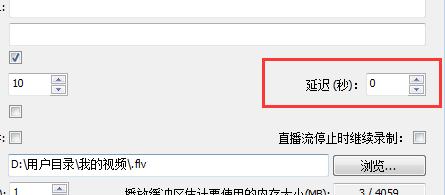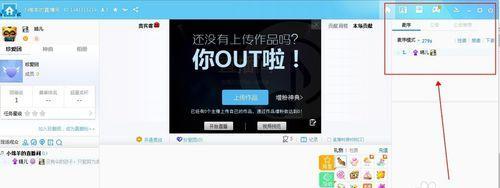在数字娱乐成为主流的时代,游戏直播吸引了大量观众和主播。笔记本电脑因其便携性,成为许多游戏直播爱好者的首选设备。然而,要让笔记本电脑顺利运作于游戏直播,需要进行一系列的设置。本文将为您提供详细的步骤和技巧,帮助您的笔记本电脑为游戏直播做好准备。
硬件需求与优化
在设置笔记本电脑之前,确保您的笔记本满足游戏直播的基本硬件要求。游戏直播对处理器、内存、显卡和网络连接速度都有较高要求。以下是优化硬件性能的步骤:
1.1检查并升级硬件配置
确认您的笔记本电脑拥有足够的内存(至少8GB或更高)和一个性能稳定的处理器(英特尔i5或i7,或同等性能的AMD处理器)。显卡至少为NVIDIAGeForceGTX系列或AMDRadeonRX系列。如果您的笔记本硬件配置较低,可能需要考虑升级。
1.2清理和优化存储空间
确保您的笔记本电脑有足够的存储空间,最好是使用固态硬盘(SSD),因为它能显著提升系统和游戏的加载速度。
使用系统自带的磁盘清理工具或第三方软件,定期清理缓存文件、临时文件等无用数据,保障系统的流畅运行。
软件设置
正确配置软件是成功进行游戏直播的关键。以下是软件设置的步骤:
2.1选择合适的直播平台和编码器
选择一个适合您需求的直播平台,比如Twitch、斗鱼、虎牙等。在编码器选择上,OBSStudio(OpenBroadcasterSoftware)是一个免费且功能强大的选项,适合大多数笔记本电脑用户。
2.2配置OBSStudio
安装并打开OBSStudio,进行以下设置:
场景设置:创建不同的场景,例如一个用于游戏画面,另一个用于聊天窗口。
源设置:添加游戏画面、摄像头画面、系统声音和麦克风声音等源。
编码设置:在“设置”中找到“输出”选项,选择适合您网络状况的编码方式和比特率。
音频设置:确保麦克风和游戏声音都被正确捕捉,调整音量大小及混音效果。
2.3网络优化
网络稳定性对直播至关重要。使用有线连接可以保证更高的稳定性。如果必须使用无线连接,确保您的无线网络信号尽可能强。
电源管理与散热
游戏直播会使笔记本电脑负载增加,因此良好的电源管理和散热措施是必不可少的。
3.1设置电源选项
在笔记本电脑的电源管理中,将电源计划设置为“高性能”模式,同时允许在使用电池时始终保持高性能。
3.2散热措施
长时间运行游戏和直播会增加笔记本的热量,使用散热垫或外部风扇帮助散热,确保电脑在直播过程中保持适当的温度。
安全与隐私保护
保护个人信息和隐私是设置直播环境时不可忽视的一环。
4.1维护网络安全
确保您的直播软件和操作系统都是最新版本,及时安装安全补丁和更新。不要在直播过程中透露个人敏感信息。
4.2隐私设置
在直播软件中检查隐私设置,确保不直播到不想公开的桌面内容或窗口。
检测和测试
在正式直播之前,进行彻底的测试是必不可少的。
5.1测试直播设置
开启直播预览,确保所有设置均按预期工作。检查声音、视频是否清晰,网络延迟是否可接受。
5.2与观众互动测试
模拟直播过程中的观众互动,确保摄像头画面、麦克风声音以及聊天软件都能流畅使用。
实用技巧与建议
这一部分将提供一些额外的技巧与建议来优化您的游戏直播体验。
6.1高级音频设置
使用高级音频软件(如Voicemeeter)可以对麦克风和游戏声音进行更精细的控制。
6.2制作动态背景
通过OBSStudio可以轻松更换背景,可以是静态图片也可以是视频,提高直播的视觉效果。
6.3备份计划
尽管我们做了很多准备工作,但有时设备故障或网络问题仍然无法避免。制定一个备份计划,比如准备一个性能良好的移动热点,可以在出现问题时快速切换。
游戏直播是一项多方面要求较高的活动,笔记本电脑虽然提供了便利,但同样需要经过精心的设置与优化,才能提供高质量的直播体验。本文为您提供了从硬件升级到软件配置,再到网络优化的一系列步骤和技巧,相信通过这些指导,您可以为您的游戏直播打造一个完美的笔记本电脑环境。别忘了定期检查和更新您的设置,时刻准备好迎接新的观众和挑战。